Kuidas ühendada tahvelarvuti teleriga?

Tahvelarvuti ühendamiseks teleriga on üsna palju võimalusi. Mõned neist võimaldavad pilti voona (reaalajas) üle kanda, teised saavad ekraanil mängida tahvelarvuti mälus juba olevaid faile.
Kuidas ühendada kaabliga?
Tänu suurele andmeedastuskiirusele ja kvaliteetsele ühendusele on juhtmega ühendust kasutades mugavam edastada videot telerisse ja vaadata filme parima kvaliteediga. Pildi kuvamiseks ekraanil filmide vaatamiseks saab tahvelarvuti teleriga ühendada erinevate kaablite ja adapterite abil. Ühendusviise on mitu: HDMI, USB, SlimPort, MHL, RCA, VGA.
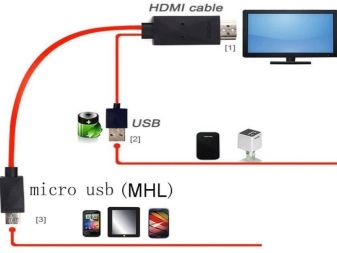

HDMI
HDMI-ühendus on kõige populaarsem juhtmega ühenduse tüüp, kuna see võimaldab edastada nii pilti kui ka heli kvaliteetselt. Lisaks on see ühendus universaalne – igal mitte väga vanal teleril peab olema HDMI-sisend.
Ühendamiseks on vaja HDMI-kaablit, mida saab osta arvutiriistvara poest. Tavaliselt on tahvelarvutitel ainult mini-HDMI-pistik, mitte tavaline.
Just sellisteks puhkudeks on mikro-USB-st või mini-HDMI-st HDMI-le spetsiaalsed adapterid, millesse juhe ise on ühendatud.
Kaabli teine ots on ühendatud ühega mitmest teleri vastavast pistikust (saate valida mis tahes, jätke ainult sisendi number meelde).


Pärast ühenduse loomist peate tõenäoliselt veidi ühenduse seadistama. Teleri kaugjuhtimispuldil on alati ühenduse seadistamise nupp (tavaliselt ülaosas). Vajutame seda nuppu ja valime kõigi valikute hulgast vajaliku pistikunumbriga HDMI-ühenduse, millega juhe ühendati, vahetades seeläbi prioriteetse signaaliallika, mille järel teleri seadistamine lõpetatakse.
Selleks ajaks on soovitatav kaabeltelevisioon täielikult välja lülitada.
Määrake tahvelarvuti seadetes signaali väljundiks HDMI-ühendus. Pärast seda saate nautida seda, mida näete.
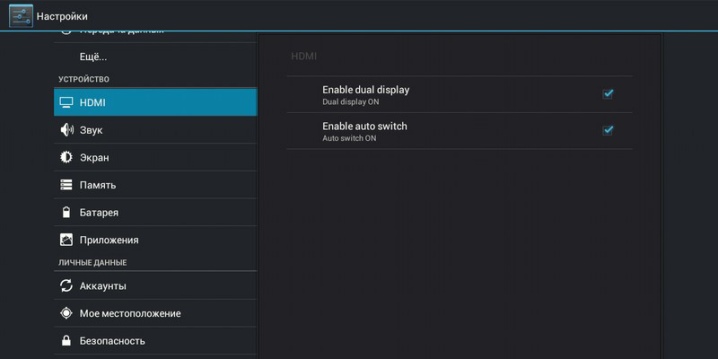
USB
Teine sama populaarne edastusmeetod, millel on palju vähem funktsioone. Kui HDMI-ühendus edastas telerisse otsepilti, siis USB puhul toimib tahvelarvuti salvestusseadmena. Teleris on vaatamiseks saadaval ainult need meediumifailid, mis on juba tahvelarvuti mälus.
Ühendamiseks vajate tavalist USB-kaablit. Ühendame sellega tahvelarvuti ja teleri ning seejärel määrame tahvelarvutis failile juurdepääsu loa.
Vaatamata asjaolule, et enamikul teleritel on USB-sisend, peate video edastamiseks järgima selle vormingut.
Mõned vanemad mudelid toetavad ainult kindlat videovormingut, seega peate enne edastamiseks oma tahvelarvuti seadeid muutma.

SlimPort
HDMI-laadne ühendus. Kõikidel Androidi tahvelarvutitel on microUSB-port. Just teda kasutatakse selliseks ühenduseks.Selle pistiku külge on ühendatud SlimPort-adapter, mis teisendab USB-ühenduse, samal ajal kui pilti saab väljastada peaaegu iga teleri pistiku kaudu. See meetod on mini-HDMI puudumisel väga mugav, kuid nii tahvelarvuti kui ka teler ei pruugi seda tehnoloogiat mõnikord toetada. Pärast ühendamist on seadme seadistus sama, mis HDMI-ühenduse puhul.

MHL
Eelmisele sarnane ühendusviis, mille funktsioon on sama - signaali muundamine. Siin on vaja ka adapterit, ainult et see peab olema teist tüüpi (microUSB-st HDMI-ni).
MHL-ühendusega ei saa te signaali väljastada VGA-sse ja muudesse portidesse – ainult HDMI-sse.
Kui teler seda tehnoloogiat toetab, peab vähemalt üks HDMI-sisenditest olema kirjutatud: MHL. Ka tahvelarvuti peab seda tüüpi ühendust toetama. Pärast HDMI-kaabli ja adapteri ühendamist seadmetega määrame seadetes sobiva ühenduse tüübi - ja ühendus on lõpetatud.
Lisaks hakkab pärast teleriga ühendamist tahvelarvuti aeglaselt laadima, mis on kindel pluss, kuna seade taastab töötamise ajal aku ja saate ilma ajata kasutada pilti või videot teleriekraanil. piiri.

RCA
Kolmevärvilised RCA-pistikud on igas vanas teleris. Millal Kui teleri mudelil pole USB- ega HDMI-porti, saate seda tehnoloogiat kasutada.
Teave selliste pistikute kaudu edastatakse eranditult analoogvormingus, mis vähendab oluliselt nii pildi kui ka heli kvaliteeti.
Ja kuna kõik tahvelarvutid on digitaalsed, on RCA-le ülekandmiseks vaja konverterit.
Selline muundur sisaldab 4 pistikut: üks HDMI jaoks, ülejäänud RCA jaoks. Ühendamiseks on vaja 2 kaablit.
HDMI-kaabel ühendatakse tahvelarvutiga, kasutades mõnda ülalkirjeldatud meetodit. RCA on 3-kaabliline mitmevärviliste pistikutega juhe (pilt edastatakse kollase kaabli kaudu, heli läbi punase ja valge). Selle juhtmega peate ühendama teleri ja muunduri - ja ühendus on lõpule viidud. Juhtpaneelil ühenduse seadistamiseks peate leidma nupu sildiga AV (või RCA), et lülituda analoogsele andmeedastuskanalile, ja seada tahvelarvutis signaali edastamiseks HDMI.


VGA
Kõige vähem funktsionaalne ja ratsionaalne ühendusviis, mis kahjuks suudab pilti edastada ainult ilma heliinformatsiooni väljastamata.
Lisaks puudub tahvelarvutitel üldjuhul VGA väljund, see on säilinud vaid vanemates sülearvutimudelites. See tähendab, et sellisel viisil ühendamiseks peate kasutama adapterit.
Peale mehaanilist ühendamist konfigureerime seadmed samamoodi nagu HDMI kaudu ühendamisel.

Traadita ühenduse valikud
Kaasaegses eluviisis ja -rütmis on alati soov vabaneda mittevajalikest juhtmetest, mille jaoks on loodud erinevad juhtmevaba ühenduse võimalused. Juhtmevaba ühendusega on seadmete haldamine palju lihtsam, sest tahvelarvutit saab liigutada ja jätta sinna, kus on mugav.
Seda tüüpi ühenduse puuduste hulka kuulub esiteks signaali edastamise ebastabiilsus.
Ühendust ja teabe kvaliteetset väljastamist võivad häirida mitmed tegurid, olenevalt valitud traadita ühenduse valikust. Peate pidevalt jälgima andmeedastuse kiirust ja kvaliteeti, eriti WiFi-ühendust.
sellest hoolimata tahvelarvuti sünkroonimine üsna uute ilma juhtmeteta isetehtavate telerite mudelitega pole üldse keeruline. Ühendus ise ja lisaseadmed sõltuvad sellest, kui uued on teler ja tahvelarvuti.

WiFi Direct
Võib-olla on see kõige populaarsem ja kvaliteetsem traadita ühenduse meetod, mis sõltub otseselt Wi-Fi andmeedastuskiirusest. Teleril peab olema sisseehitatud WiFi-adapter. Näiteks kõigil Smart TV-d toetavatel teleritel on selline adapter. Tahvelarvutiga sünkroonimiseks peate esmalt ühendama mõlemad seadmed samasse WiFi-võrku.
Saate edastada nii kogutud kui ka voogesituse teavet, dubleerides tahvelarvuti ekraani teleris.
Järgmisena seadistage teler, sealhulgas funktsioon Wi-Fi Direct. Ühendamiseks saadaolevate seadmete loendist peate leidma tahvelarvuti, mille järel luuakse andmeedastus. Võimalikud ühendusprobleemid on seotud katkestuste ja signaali blokeerimisega, nii et kõigepealt peate nendega tegelema.
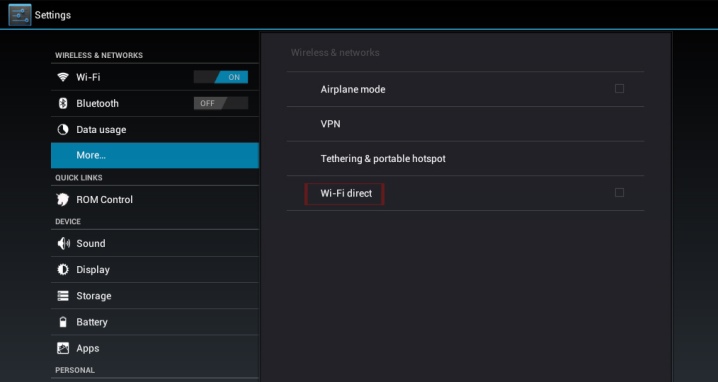
Bluetooth
Bluetooth-adapter võib olla kas sisseehitatud (tänapäevased telerid tulevad tavaliselt kaasa) või välise andmekandjana. Bluetooth-ühendus on üks vanimaid traadita sünkroonimisviise. Seetõttu peate mõistma, et selle sünkroonimismeetodi funktsionaalsus on oluliselt piiratud: pilti ega heli ei saa ühelgi kujul edastada - tahvelarvutit saate kasutada ainult kaugjuhtimispuldina, kasutades eelinstallitud rakendust.
Selliseid rakendusi on palju – samast rakendusest on nii tasulisi kui ka tasuta versioone. Ühendusalgoritm on järgmine: lülitage mõlemas seadmes Bluetooth sisse, käivitage tahvelarvutisse alla laaditud rakendus, valige sünkroonitud seadmete loendist teler ja järgige seejärel rakenduse enda juhiseid. Enamasti peate lihtsalt sisestama ühenduskoodi, mis kuvatakse teleriekraanil. Rakendusega tahvelarvuti abil saate üle kanda kogu teleri juhtimise: vahetada kanaleid, reguleerida helitugevust ja täita muid lihtsaid juhtimisfunktsioone.
See on mugav valik, kui teil pole kaugjuhtimispulti.
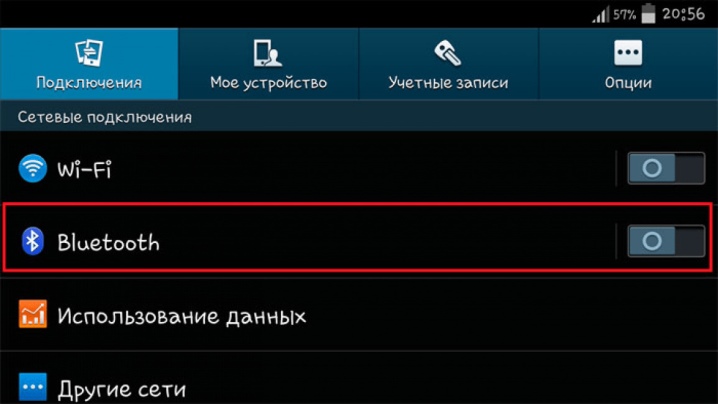
Miracast
Vastavalt uusimate seadmete jaoks saadaolev uusim ühenduvustehnoloogia. Võib öelda, et Miracast on Wi-Fi Directi täiustatud versioon. Seda eristab lihtsam ja kiirem ühendus, aga ka kõrgem ühenduse kvaliteedi tase. Lisaks ilmsetele eelistele otseühenduse ja säästliku tahvelarvuti laadimistarbimise näol saate edastada voogesituse teavet mitte ainult tahvelarvutist telerisse, vaid ka telerist tahvelarvutisse.
Kuna kõikidel telerimudelitel ei ole sisseehitatud Miracasti funktsiooni, on tootjad välja pakkunud digiboksi adapteri, mis ühendub teleriga USB-sisendi kaudu ja töötab täpselt samamoodi.
Lülitame teleris sisse Miracasti funktsiooni ja sünkroonime selle nutitelefoniga pärast ühenduse teatise ilmumist. Loomulikult on vajalik, et tahvelarvuti ja teler oleksid ühendatud samasse WiFi-võrku.
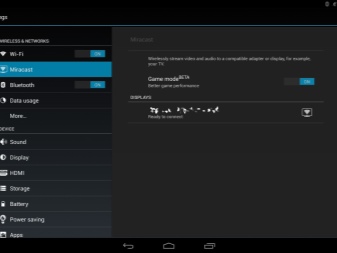

Muud võimalused
Täiendavad sünkroonimisvõimalused hõlmavad erinevaid digibokse, näiteks Google Chromecast. Eesliide tuleb osta eraldi, see ei ole kunagi komponent. Ühendab HDMI-kaabli abil Google Chromecasti teleriga.Ja tahvelarvutiga sünkroonitakse seadet Google'i konto kaudu. Sarnaselt Wi-Fi Directiga peab ühendus toimuma ühe jagatud Wi-Fi võrgu kaudu.
Play turu kaudu tuleb tahvelarvutisse installida ka Google Home rakendus, mille kaudu toimub digiboksi seadistamine ja juhtimine. Käivitame seadme, olles selle eelnevalt toiteallikaga ühendanud, avame rakenduse ja järgime edasisi juhiseid. Tahvelarvuti peaks tuvastama teleri, misjärel ilmub ekraanile sünkroonimiskood, mis tuleb rakendusse sisestada. Ühenduse seadistamine on lõpetatud.

Ainult Apple'i tahvelarvutite jaoks on saadaval veel üks traadita ühenduse meetod. Süsteem on loodud nii, et Apple TV funktsiooniga teleriga saab ühendada absoluutselt iga iPadi. Sünkroonimine toimub sama Wi-Fi võrgu kaudu. Apple TV juhtimiseks AppStore'ist peate oma tahvelarvutisse installima AirPlay rakenduse. Rakenduses peate valima leitud seadme, seejärel lubama video kordusfunktsiooni, mis dubleerib iPadis tehtud toimingud.
Muide, see rakendus võimaldab teil sünkroonida mitte ainult tahvelarvuti ja teleri, vaid ka kõigi teiste Apple'i kaubamärgi seadmete tööd.

Soovitused
Tahvelarvuti saate ühendada ka vana teleriga, kuigi vananenud viisil. Ülalkirjeldatud juhtmega ühenduse võimalused VGA ja RCA kaudu peaksid suure tõenäosusega töötama. Kui teleril on ainult üks SCART-pistik, võite proovida tahvelarvutit ühendada mitme juhtme ja muunduri abil, kuid sel juhul on sünkroonimisprobleemid kuni selle täieliku puudumiseni täiesti võimalikud.Isegi kui teil see õnnestub, võite kvaliteetse pildi unustada.
Kui vanal teleril pole välise meediumi pistikuid üldse, pole tahvelarvutit, nutitelefoni, sülearvutit ega mõnda muud seadet sellega võimalik ühendada.
Kokkuvõtteks võib märkida, et tahvelarvuti ühendamine teleriga nii kaabli kui ka juhtmevabalt on palju lihtsam ja kiirem, kui need seadmed kuuluvad samale ettevõttele. Nagu Apple TV puhul, on ka Samsungi, Sony, LG ja teiste populaarsete kaubamärkide seadmete sünkroonimiseks omapäraseid viise, kuid need on saadaval ainult uuemate tahvelarvutite ja telerite mudelite jaoks.

Kuidas tahvelarvutit teleriga ühendada, vaadake allolevast videost.













Kommentaari saatmine õnnestus.